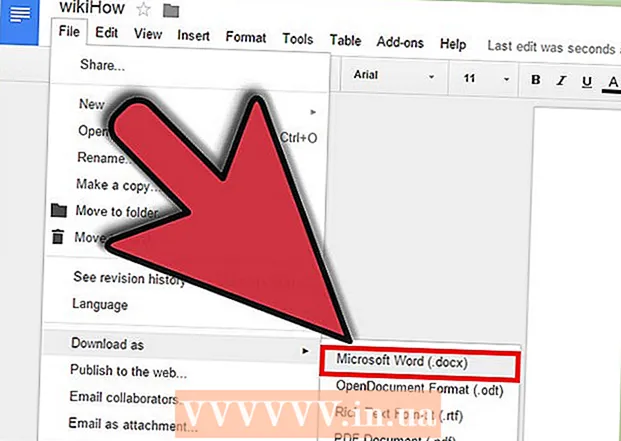Autor:
Roger Morrison
Dátum Stvorenia:
24 September 2021
Dátum Aktualizácie:
21 V Júni 2024

Obsah
- Na krok
- Metóda 1 z 3: Preinštalovanie v systéme Windows
- Riešenie problémov
- Metóda 2 z 3: Preinštalovanie v systéme Mac
- Riešenie problémov
- Metóda 3 z 3: Preinštalujte Minecraft PE
Ak potrebujete preinštalovať Minecraft, možno by vás zaujímalo, prečo sa nenachádza vo vašom zozname programov alebo v priečinku aplikácií. Pretože sa Minecraft inštaluje pomocou príkazov Java, nemôžete hru odinštalovať normálne. Pred opätovnou inštaláciou hry Minecraft nezabudnite zálohovať uložené hry, aby ste nestratili prácu.
Na krok
Metóda 1 z 3: Preinštalovanie v systéme Windows
 Nepoužívajte spúšťač. Nemusíte mazať súbor .exe, ktorý používate na spustenie Minecraftu. Tento súbor budete potrebovať na opätovné stiahnutie súborov pri opätovnej inštalácii hry. Počas odinštalovania hry môžete Launcher ignorovať.
Nepoužívajte spúšťač. Nemusíte mazať súbor .exe, ktorý používate na spustenie Minecraftu. Tento súbor budete potrebovať na opätovné stiahnutie súborov pri opätovnej inštalácii hry. Počas odinštalovania hry môžete Launcher ignorovať. - V Spúšťači nie sú uložené žiadne nastavenia ani súbory, takže odstránenie Spúšťača nepomôže a môže proces preinštalovania ešte sťažiť.
 Kliknite na .⊞ Vyhrajte+R.a typ% dáta aplikácie%. kliknite na ↵ Zadajte otvoríte priečinok Roaming.
Kliknite na .⊞ Vyhrajte+R.a typ% dáta aplikácie%. kliknite na ↵ Zadajte otvoríte priečinok Roaming.  Nájsť..minecraftpriečinok. Dvojitým kliknutím priečinok otvoríte.
Nájsť..minecraftpriečinok. Dvojitým kliknutím priečinok otvoríte.  Skopírujte svoj.šetrípriečinok na bezpečné miesto. Takto je zaistené, že môžete svoje uložené svety obnoviť po preinštalovaní hry.
Skopírujte svoj.šetrípriečinok na bezpečné miesto. Takto je zaistené, že môžete svoje uložené svety obnoviť po preinštalovaní hry.  Choďte o jeden priečinok vyššie, aby ste sa vrátili späť do priečinka Roaming. Budete tu počuť znova .minecraft priečinok.
Choďte o jeden priečinok vyššie, aby ste sa vrátili späť do priečinka Roaming. Budete tu počuť znova .minecraft priečinok.  Kliknite pravým tlačidlom myši na ikonu..minecraftpriečinok a vyberte možnosť Odstrániť. Týmto odstránite Minecraft z vášho počítača.
Kliknite pravým tlačidlom myši na ikonu..minecraftpriečinok a vyberte možnosť Odstrániť. Týmto odstránite Minecraft z vášho počítača.  Spustite Minecraft Launcher. Ak ste ho omylom odstránili, môžete si ho znova stiahnuť na adrese minecraft.net. Ak chcete získať prístup k súboru Launcher, musíte sa prihlásiť pomocou svojho účtu Mojang. (preto je v kroku 1 uvedené, že súbor nepoužívať).
Spustite Minecraft Launcher. Ak ste ho omylom odstránili, môžete si ho znova stiahnuť na adrese minecraft.net. Ak chcete získať prístup k súboru Launcher, musíte sa prihlásiť pomocou svojho účtu Mojang. (preto je v kroku 1 uvedené, že súbor nepoužívať).  Počkajte na inštaláciu Minecraftu. Minecraft sa nainštaluje automaticky, akonáhle otvoríte Launcher.
Počkajte na inštaláciu Minecraftu. Minecraft sa nainštaluje automaticky, akonáhle otvoríte Launcher.  Po dokončení inštalácie a načítaní hry zatvorte program Minecraft. Týmto spôsobom môžete najskôr obnoviť svoje uložené svety.
Po dokončení inštalácie a načítaní hry zatvorte program Minecraft. Týmto spôsobom môžete najskôr obnoviť svoje uložené svety.  Otvor .minecraft priečinok znova a potiahnite šetrí priečinok späť sem. Potvrďte, že chcete prepísať všetky súbory v priečinku. To zaisťuje, že sa vaše uložené svety obnovia po reštartovaní Minecraftu.
Otvor .minecraft priečinok znova a potiahnite šetrí priečinok späť sem. Potvrďte, že chcete prepísať všetky súbory v priečinku. To zaisťuje, že sa vaše uložené svety obnovia po reštartovaní Minecraftu.
Riešenie problémov
 Spustite Minecraft Launcher. Ak problémy s preinštalovaním Minecraftu pretrvávajú, môžete skúsiť vynútiť aktualizáciu.
Spustite Minecraft Launcher. Ak problémy s preinštalovaním Minecraftu pretrvávajú, môžete skúsiť vynútiť aktualizáciu.  Vyberte možnosť „Možnosti“.
Vyberte možnosť „Možnosti“. Kliknite na možnosť „Vynútiť aktualizáciu!“’ a potom „Hotovo“.
Kliknite na možnosť „Vynútiť aktualizáciu!“’ a potom „Hotovo“.  Prihláste sa do hry a povoľte sťahovanie súborov.
Prihláste sa do hry a povoľte sťahovanie súborov. Ak hra stále nefunguje, skúste znova nainštalovať program Java. Ak hra stále nefunguje, môže sa stať, že s inštaláciou Java niečo nie je v poriadku.
Ak hra stále nefunguje, skúste znova nainštalovať program Java. Ak hra stále nefunguje, môže sa stať, že s inštaláciou Java niečo nie je v poriadku.  Aktualizujte svoje ovládače videa. Ak máte hlavne problémy s grafikou, bude možno potrebné aktualizovať softvér grafickej karty. Kliknutím sem zobrazíte podrobné pokyny na aktualizáciu ovládačov.
Aktualizujte svoje ovládače videa. Ak máte hlavne problémy s grafikou, bude možno potrebné aktualizovať softvér grafickej karty. Kliknutím sem zobrazíte podrobné pokyny na aktualizáciu ovládačov.
Metóda 2 z 3: Preinštalovanie v systéme Mac
 Nepoužívajte spúšťač. Aplikáciu Minecraft, s ktorou hru spustíte, nemusíte mazať, pretože pri opätovnej inštalácii sa stiahnu potrebné súbory. Počas preinštalovania môžete Launcher ignorovať.
Nepoužívajte spúšťač. Aplikáciu Minecraft, s ktorou hru spustíte, nemusíte mazať, pretože pri opätovnej inštalácii sa stiahnu potrebné súbory. Počas preinštalovania môžete Launcher ignorovať. - Žiadne z vašich nastavení ani súborov nie je uložených v spúšťači, takže ich odstránením sa nedostanete nikam a proces preinštalovania bude ešte ťažší.
 Otvorte Finder na počítači Mac.
Otvorte Finder na počítači Mac. Kliknite na ponuku „Prejsť“ a vyberte možnosť „Prejsť do priečinka“.
Kliknite na ponuku „Prejsť“ a vyberte možnosť „Prejsť do priečinka“. Typ.~ / Knižnica / Podpora aplikácií / minecrafta kliknite na ↵ Zadajte.
Typ.~ / Knižnica / Podpora aplikácií / minecrafta kliknite na ↵ Zadajte. Skopírujte.šetrípriečinok na plochu Vďaka tomu môžete po preinštalovaní hry obnoviť svoje uložené svety.
Skopírujte.šetrípriečinok na plochu Vďaka tomu môžete po preinštalovaní hry obnoviť svoje uložené svety.  Vyberte všetko v priečinku.minecraftpriečinok a pretiahnite všetko do koša. Priečinok by teraz mal byť úplne prázdny.
Vyberte všetko v priečinku.minecraftpriečinok a pretiahnite všetko do koša. Priečinok by teraz mal byť úplne prázdny.  Spustite Minecraft Launcher. Ak ste program Launcher omylom odstránili, môžete si ho znova stiahnuť na adrese minecraft.net. Ak sa chcete dostať k súboru Launcher, musíte sa prihlásiť pomocou svojho účtu Mojang (z tohto dôvodu vám krok 1 hovorí, aby ste súbor nepoužívali).
Spustite Minecraft Launcher. Ak ste program Launcher omylom odstránili, môžete si ho znova stiahnuť na adrese minecraft.net. Ak sa chcete dostať k súboru Launcher, musíte sa prihlásiť pomocou svojho účtu Mojang (z tohto dôvodu vám krok 1 hovorí, aby ste súbor nepoužívali).  Počkajte na inštaláciu Minecraftu. Minecraft sa nainštaluje automaticky, akonáhle otvoríte Launcher.
Počkajte na inštaláciu Minecraftu. Minecraft sa nainštaluje automaticky, akonáhle otvoríte Launcher.  Po dokončení inštalácie a načítania zatvorte program Minecraft. Teraz môžete obnoviť svoje uložené svety.
Po dokončení inštalácie a načítania zatvorte program Minecraft. Teraz môžete obnoviť svoje uložené svety.  Otvor.minecraftpriečinok znova a potiahnite šetrípriečinok späť. Potvrďte, že chcete prepísať všetko, čo už je v priečinku. Týmto obnovíte svoje uložené svety pri ďalšom spustení Minecraftu.
Otvor.minecraftpriečinok znova a potiahnite šetrípriečinok späť. Potvrďte, že chcete prepísať všetko, čo už je v priečinku. Týmto obnovíte svoje uložené svety pri ďalšom spustení Minecraftu.
Riešenie problémov
 Spustite Minecraft Launcher. Ak problémy pretrvávajú aj po opätovnej inštalácii, môžete skúsiť vynútiť aktualizáciu.
Spustite Minecraft Launcher. Ak problémy pretrvávajú aj po opätovnej inštalácii, môžete skúsiť vynútiť aktualizáciu.  Vyberte možnosť „Možnosti“.
Vyberte možnosť „Možnosti“. Kliknite na „Vynútiť aktualizáciu!“„Možnosť, potom„ Hotovo “.
Kliknite na „Vynútiť aktualizáciu!“„Možnosť, potom„ Hotovo “.  Prihláste sa do hry a povoľte sťahovanie súborov.
Prihláste sa do hry a povoľte sťahovanie súborov. Ak hra stále nefunguje, skúste znova nainštalovať program Java. Je možné, že oprava vašej inštalácie Java vyrieši existujúce problémy.
Ak hra stále nefunguje, skúste znova nainštalovať program Java. Je možné, že oprava vašej inštalácie Java vyrieši existujúce problémy. - Otvorte priečinok Aplikácie.
- Hľadať JavaAppletPlugin.plugin
- Presuňte súbor do koša.
- Stiahnite si novú kópiu Java na adrese java.com/en/download/manual.jsp a nainštalujte ho.
Metóda 3 z 3: Preinštalujte Minecraft PE
 Zálohujte svoje uložené svety (voliteľné). Pred preinštalovaním Minecraft PE môžete zálohovať svoje svety, aby ste ich po preinštalovaní hry mohli obnoviť. Tento proces je v Androide o niečo ľahší, pretože iOS vyžaduje, aby ste zariadenie zlomili.
Zálohujte svoje uložené svety (voliteľné). Pred preinštalovaním Minecraft PE môžete zálohovať svoje svety, aby ste ich po preinštalovaní hry mohli obnoviť. Tento proces je v Androide o niečo ľahší, pretože iOS vyžaduje, aby ste zariadenie zlomili. - Otvorte aplikáciu správcu súborov na svojom zariadení so systémom Android alebo jailbroken iOS.
- Prejdite na Aplikácie / com.mojang.minecraftpe / Dokumenty / hry / com.mojang / minecraftWorlds / (iOS) alebo games / com.mojang / minecraftWorlds (Android). Potrebujete na to aplikáciu na správu súborov.
- Skopírujte všetky priečinky na iné miesto v úložisku telefónu. Každá mapa je jedným z vašich uložených svetov.
 Odstrániť Minecraft PE. Odstránením aplikácie odstránite zo zariadenia všetky súvisiace údaje.
Odstrániť Minecraft PE. Odstránením aplikácie odstránite zo zariadenia všetky súvisiace údaje. - iOS - Držte prst na aplikácii Minecraft PE, kým sa nezačnú krútiť všetky aplikácie na obrazovke. Kliknite na „X“ v rohu ikony Minecraft PE.
- Android - Otvorte aplikáciu Nastavenia a vyberte možnosť „Aplikácie“ alebo „Aplikácie“. Nájdite a kliknite na Minecraft PE v priečinku Súbory na stiahnutie. Kliknutím na tlačidlo „Odstrániť“ hru odstránite.
 Odstráňte všetky doplnkové aplikácie. Ak ste si stiahli ďalšie aplikácie pre Minecraft PE, napríklad na úpravu textúr a módov alebo pridanie cheatov, pred opätovnou inštaláciou Minecraft PE tieto aplikácie odstráňte. Tieto aplikácie môžu spôsobovať problémy, ktoré máte s hrou.
Odstráňte všetky doplnkové aplikácie. Ak ste si stiahli ďalšie aplikácie pre Minecraft PE, napríklad na úpravu textúr a módov alebo pridanie cheatov, pred opätovnou inštaláciou Minecraft PE tieto aplikácie odstráňte. Tieto aplikácie môžu spôsobovať problémy, ktoré máte s hrou.  Stiahnite si Minecraft PE z obchodu s aplikáciami. Otvorte obchod s aplikáciami na svojom zariadení (App Store pre iOS a Google Play pre Android). Nájdite Minecraft PE a znova si stiahnite aplikáciu.
Stiahnite si Minecraft PE z obchodu s aplikáciami. Otvorte obchod s aplikáciami na svojom zariadení (App Store pre iOS a Google Play pre Android). Nájdite Minecraft PE a znova si stiahnite aplikáciu. - Pokiaľ ste prihlásení pomocou rovnakého účtu, s ktorým ste si hru pôvodne kúpili, nemusíte znova platiť.